【Blogger】Pingを送信できるフリーソフト「anewex」の使い方
今回は「anewex」というフリーソフトを使ったPingの送信方法を紹介しようと思う。
このソフトは更新通知機能のないウェブサービスの更新情報を受付サイトに送信することができるという代物。
つまり、ソフトからPingを送信することができるようになるので、Bloggerユーザーにとっては非常に役立つものだと言える。
とりあえず使ってみて上手く機能しているようなので、ここに使い方を書き残しておくことにする。
導入方法
ダウンロード
・anewexのダウンロード(Vector)
まずは上記のリンク先からソフトをダウンロードする(zip形式)。
対応するOSはWin7・Vista・XP・Me・2000・NT・9となっているが、Win10でも動作確認済。
インストール
ダウンロードしたファイルを解凍すればOK。
zip形式なので解凍ソフトなど、解凍できる環境が必要になる。
ソフトの使用方法
anewex.exeを起動する
zipを解凍すると画像のようなファイルが展開される。
このうち「anewex.exe」がソフトの起動ファイルなので、これをダブルクリックする。
初回設定
初回起動時は画像のようなメッセージが表示される。
プロキシサーバーを経由してネット接続していなければ「いいえ」をクリックする(分からなければ「いいえ」でOK)。
この設定は後から変更することも可能。
ブログの設定
初回起動後は画像のような画面が表示される。
まずは「設定」をクリックしてPingの送信設定をしたいブログを登録する。
「設定」をクリックすると画像のような画面に移行する。
ここでブログ名・ブログURL・フィードのURLの3項目を入力する。
なお、Bloggerの場合 フィードURLはAtomのURLを使わなければならないらしい(RSSだと反映されない)。
BloggerのAtomURLは「ブログURL/feeds/posts/default」となる。
※例)このブログならば「https://blogger-learning-rab.blogspot.com/feeds/posts/default」となる。
登録したブログ名を一覧したい場合は「一覧」をクリックする。
登録したブログ情報を変更したい場合は、「一覧」から登録したブログ名をダブルクリックすればよい。
Ping送信先追加
Ping送信先を追加するには基本画面から「Ping送信先追加」をクリックする。
すると、画像のような画面に移行するので、ここでPing送信先と送信先の名称を入力する。
Ping種別については基本的に変更しなくてOK。
送信先の情報を変更するには、登録したPing送信先をダブルクリックすればよい。
とりあえずデフォルトでいくつかのPing送信先が導入されているが、これらは変更することができない。
また、デフォルトの送信先のいくつかは、すでにサービスが終了しているため送信失敗になってしまう。
Pingの送信方法
まずは基本画面の「Blogを選択(セレクトボックス)」から、送信したいブログを選択する。
次に送信したいPing先にチェックを付ける。
そして「Pnig送信」をクリックすれば、選択した条件に沿ってPingが送信される。
Ping送信後、送信結果がメッセージとして返ってくる。
このメッセージには「成功」と「失敗」があり、失敗した場合は設定を見直す必要がある。
なお、デフォルト設定の送信先で失敗する場合はサービスが終了している可能性がある。
ちなみに「weblogs.com」にはBloggerがデフォルトでPingを送信しているらしい(なので送信不要)。
また、専用のPing送信先が付与されるランキングサイトなんかに送信する場合は、ブログ別に登録する必要がある。
そのため、専用送信先の設定は分かりやすいような名前にしておくと便利(カッコでブログ名を付けるなど)。
スポンサーリンク
スポンサーリンク







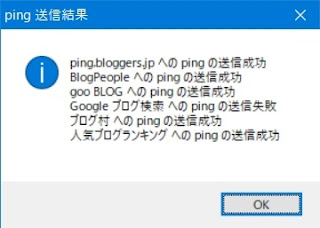


コメント
0 件のコメント :
コメントを投稿